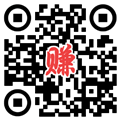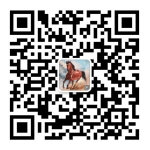在前面《wordpress怎么样撰写文章更利于SEO 》一文中,霍常亮博客与大家分享了使用 撰写wordpress博文的几点注意事项,我建议大家使用免费的编辑软件wlw对文章进行撰写。
wlw的特点之一就是能够自动上传图片到服务器并且可以方便的添加水印,不过使用windows live writer 一样会遇到一些麻烦,,今天与大家要分享的是上传图片的设置问题。
之前,有朋友向霍常亮博客反应,在使用windows live writer配置上传图片的时候,会出现无法验证URL的提示,经过测试,确实有此情况,现在与大家分享一下,遇到此问题的相应的解决方案:

第一步,打开wlw,进入日志账户,选择日志选项,如上图所示
第二步,选择图片选项

第三步,选择Ftp站点,如上图:
第四步,填写你的主机的主机地址(ip地址)
第五步,填写您的主机的账号和密码
第六步,选择图片上传到您的服务器的什么位置,例如:
/domains/您的域名.com/public_html/wp-content/uploads/wlw
其实,wlw是我自己新建的文件夹,您可以自己进行更改.
第七步,发布文件夹的网址,例如:
http://您的域名.com/wp-content/uploads/wlw
第八步,保存即可.
以上步骤只要按着顺序操作,就能够搞定,不过有时候会提示无法验证URL,这是因为您的网址填写错误,你可以看一下,第六步和第七步两个网址中的区别,后者没有public_html.
好了,最后,还是感谢大家关注霍常亮博客-关注淘宝客-关注淘宝联盟。
原文地址:http://www.huochangliang.com/2014/02/1588